삼성폰을 덜 지루하게 보이게 하는 7가지 간단한 방법

고가의 삼성 갤럭시가 시중에 나와 있는 다른 휴대폰과 똑같을 필요는 없습니다. 몇 가지만 수정하면 더욱 개성 있고, 스타일리시하며, 독특하게 만들 수 있습니다.
Android TV는 수년 동안 세계 최고의 스마트 TV 운영 체제 중 하나였습니다. Nvidia Shield, Kodi 또는 Android 기반 스마트 라디오와 같은 장치를 소유하고 있다면 더 나은 Android TV 환경을 위해 전문 파일 관리자를 찾아야합니다. 고려해야 할 옵션은 다음과 같습니다.
X-plore File Mangager는 이중 패널에서 파일을 관리합니다. 이것은 실제로 훌륭한 응용 프로그램 사이드로드 도구입니다. 듀얼 제어판을 사용하면 USB에서 Android TV 하드 드라이브로 APK 파일을 쉽게 이동할 수 있습니다. 그것은 안드로이드 TV 사용자의 클라우드 스토리지 드라이브를 연결하고 개인 미디어 파일 (예 : 자체 기록 DVD, 디지털 형식으로 변환 된 홈 비디오 등)을 볼 수 있도록 지원합니다.
클라우드 스토리지 드라이브에 데이터를 추가하려면 왼쪽 창 표시 줄에서 웹 스토리지> 스토리지 추가로 이동하십시오. X-plore File Mangager는 Google Drive , Dropbox , Box, Amazon Cloud Drive , OneDrive , Flickr 및 더 많은 클라우드 서비스와 연결됩니다.
마지막으로 유용한 기능은 wifi를 통한 파일 변환입니다. TV에서 랩톱 파일을 보려면 X-plore File Mangager를 사용하면 케이블이나 USB없이 Wi-Fi를 통해 TV로 파일을 보낼 수 있습니다.
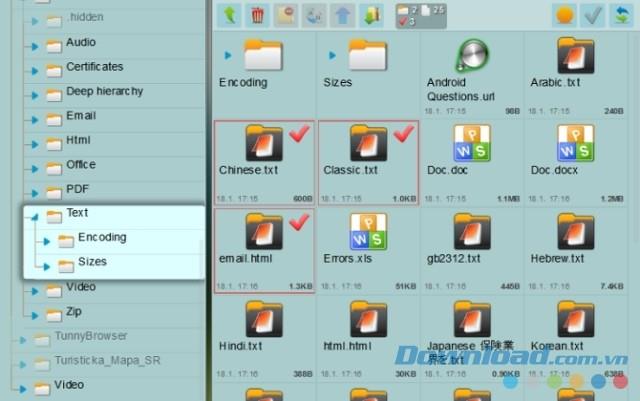
안드로이드 스마트 폰 사용자는 아마도 Total Commander를 처음 사용하지 않을 것입니다. 이것은 최고의 모바일 파일 관리자 중 하나입니다. 뿐만 아니라 Android TV에서도 잘 작동합니다. 유용한 기능이 많이 포함되어 있습니다.
다른 파일 관리 응용 프로그램과 마찬가지로 Google 드라이브, Microsoft OneDrive 및 Dropbox를 지원합니다. 또한 LAN, WebDAV, 클라우드 플러그인에서 직접 스트리밍을 지원하는 미디어 플레이어가 내장되어 있습니다.
Total Commander를 참조하면 다양한 플러그인 세트를 무시하는 것이 잘못되었습니다. WebDAV 기능부터 FTP 및 SFTP 클라이언트에 이르기까지 모든 것을 제공합니다. 기술적 인 것처럼 들리지만 Android TV 장치를 구입하면 그 가치를 빨리 깨닫게됩니다.
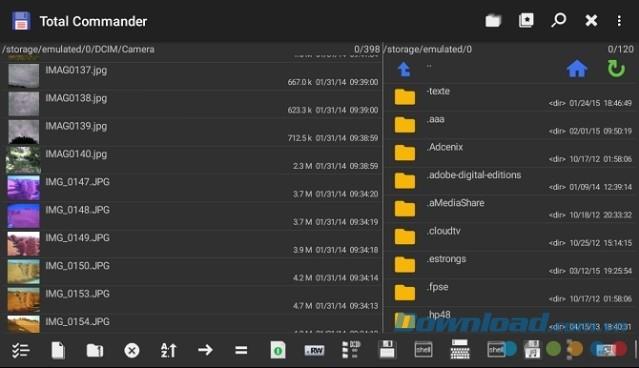
X-plore File Manager 또는 Total Commander와 달리 TvExplorer는 Android 모바일 버전에서 사용할 수 없습니다. Android TV 표준 전용으로 설계되었으므로 Android TV 기기의 Play Store를 통해서만 찾을 수 있습니다. 따라서 TvExplorer는이 목록에서 가장 아름다운 인터페이스를 가지고 있습니다.
TvExplorer는 파일 이름 바꾸기, zip 파일 추출과 같은 기본 기능을 제공합니다. 그러나 클라우드 스토리지 서비스에는 연결되지 않습니다. APK 파일 만 실행하면 좋은 옵션입니다. 그 이상을 수행하면 다른 응용 프로그램을 찾아야합니다.
TvExplorer는 현재 Android 5.0 이상과 만 호환됩니다.
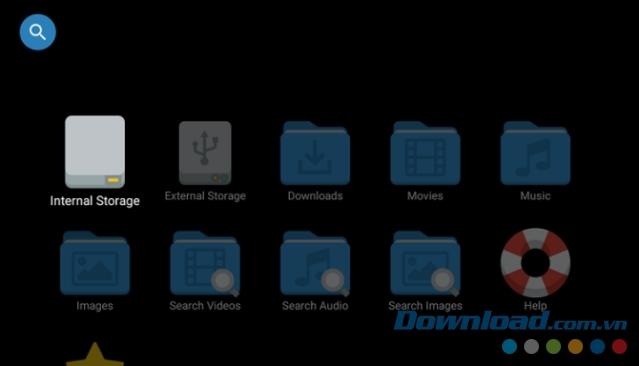
모든 Android 기기에서 사용 가능한 메모리가 높은 것은 아닙니다. Android TV에서 많은 게임을하거나 정기적으로 Wi-Fi를 통해 파일을 보내 라디오를 시청하는 경우 저장 공간이 큰 문제입니다. 물론 메모리를 늘려 용량을 늘릴 수 있습니다. 그러나이 솔루션은 상당히 비쌉니다. 대신 AnExplorer 파일 관리자를 선택하십시오.
AnExplorer File Manager 초경량, Android TV를위한 완벽한 디자인. 장치에서 3MB 만 사용합니다. 클라우드 스토리지는 지원하지 않지만 AnExplorer File Manager에는 또 다른 중요한 기능이 있습니다.이 기능에는 텍스트 크기를 사용자 정의하고 편집 할 수있는 고 대비 인터페이스가 포함 된 다양한 접근성 도구 세트가 있습니다. 응용 프로그램에서 소리.
Android TV에 파일 관리자 응용 프로그램을 설치하지 않으려면 파일 탐색기 (Windows) 또는 Finder (Mac)를 사용하십시오.
컴퓨터를 Android TV 용 파일 브라우저로 설정 하려면 설정> 저장소 및 재설정> 저장소 액세스 로 이동하여 로컬 네트워크를 통해 스위치 를 켜기 위치로 슬라이드 하여 장치에서이 기능을 활성화해야합니다 . 이 장치는 사용자 이름과 비밀번호를 제공하여 저장합니다.
그런 다음 Windows의 경우 파일 탐색기에 \\ SHIELD 를 입력하십시오 . 맥에서 이동 서버로 이동> 연결 및 형식 // SHIELD / : SMB . 메시지가 표시되면 사용자 이름과 비밀번호를 입력하면 장치의 모든 파일과 폴더에 액세스 할 수 있습니다.
위의 모든 항목은 Android TV와 호환됩니다. 그러나 휴대 전화의 Play 스토어에서 찾을 수 없습니다.
이 경우 걱정하지 마십시오. 컴퓨터의 웹 브라우저를 사용하여 Google Play 스토어 를 열고 Google 계정에 로그인 한 다음 설치를 클릭하십시오. Play 스토어에서 설치하려는 기기를 묻습니다. 목록에서 Android TV를 선택하십시오.
위의 Android TV에서 파일을 관리하는 5 가지 방법에 대해 어떻게 생각하십니까? 각 응용 프로그램에는 고유 한 장단점이 있습니다. 그러나 대부분은 사용하기 쉽고 모든 주제에 적합합니다. 다른 응용 프로그램을 알고 있다면 Download.com.vn과 공유하십시오.
고가의 삼성 갤럭시가 시중에 나와 있는 다른 휴대폰과 똑같을 필요는 없습니다. 몇 가지만 수정하면 더욱 개성 있고, 스타일리시하며, 독특하게 만들 수 있습니다.
그들은 iOS에 지루함을 느껴 결국 삼성폰으로 바꿨고, 그 결정에 대해 전혀 후회하지 않습니다.
브라우저의 Apple 계정 웹 인터페이스를 통해 개인 정보 확인, 설정 변경, 구독 관리 등의 작업을 할 수 있습니다. 하지만 여러 가지 이유로 로그인할 수 없는 경우가 있습니다.
iPhone에서 DNS를 변경하거나 Android에서 DNS를 변경하면 안정적인 연결을 유지하고, 네트워크 연결 속도를 높이고, 차단된 웹사이트에 접속하는 데 도움이 됩니다.
내 위치 찾기 기능이 부정확하거나 신뢰할 수 없게 되면, 가장 필요할 때 정확도를 높이기 위해 몇 가지 조정을 적용하세요.
많은 사람들은 휴대폰의 가장 성능이 떨어지는 카메라가 창의적인 사진 촬영을 위한 비밀 무기가 될 줄은 전혀 예상하지 못했습니다.
근거리 무선 통신(NFC)은 일반적으로 몇 센티미터 이내로 서로 가까운 거리에 있는 장치 간에 데이터를 교환할 수 있는 무선 기술입니다.
Apple은 저전력 모드와 함께 작동하는 적응형 전원 기능을 선보였습니다. 두 기능 모두 iPhone 배터리 사용 시간을 늘려주지만, 작동 방식은 매우 다릅니다.
자동 클릭 애플리케이션을 사용하면 게임을 하거나, 애플리케이션이나 기기에서 사용 가능한 작업을 할 때 별다른 작업을 하지 않아도 됩니다.
사용자의 요구 사항에 따라 기존 Android 기기에서 Pixel의 독점 기능 세트가 실행될 가능성이 높습니다.
이 문제를 해결하려면 꼭 좋아하는 사진이나 앱을 삭제해야 하는 것은 아닙니다. One UI에는 공간을 쉽게 확보할 수 있는 몇 가지 옵션이 포함되어 있습니다.
우리 대부분은 스마트폰 충전 포트를 배터리 수명 유지에만 사용하는 것처럼 생각합니다. 하지만 그 작은 포트는 생각보다 훨씬 더 강력합니다.
효과가 없는 일반적인 팁에 지쳤다면, 조용히 사진 촬영 방식을 변화시켜 온 몇 가지 팁을 소개합니다.
새 스마트폰을 찾고 있다면 가장 먼저 눈에 띄는 것은 바로 사양서입니다. 성능, 배터리 수명, 디스플레이 품질에 대한 정보가 가득 담겨 있습니다.
다른 출처에서 iPhone에 애플리케이션을 설치할 경우, 해당 애플리케이션이 신뢰할 수 있는지 수동으로 확인해야 합니다. 그러면 해당 애플리케이션이 iPhone에 설치되어 사용할 수 있습니다.












